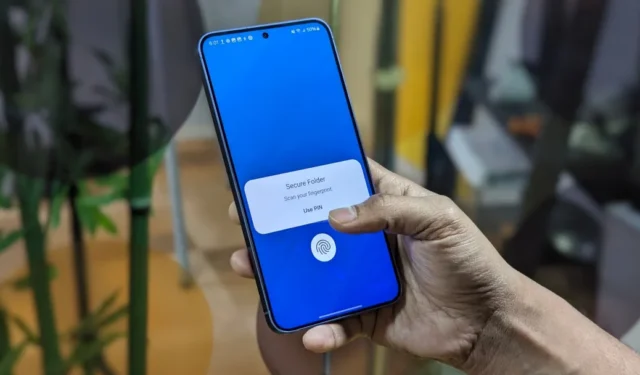
Los teléfonos inteligentes hoy en día son equivalentes a armarios de datos personales. Contienen mensajes, fotos, correos electrónicos de trabajo y aplicaciones, incluidas finanzas, compras y más. Si alguien en quien no confías se apodera de tu teléfono, son malas noticias. Tener una contraseña para la pantalla de bloqueo ayuda, pero también puedes bloquear aplicaciones específicas en tu teléfono Samsung Galaxy. Déjame enseñarte como.
¿Por qué bloquear aplicaciones en su teléfono Samsung?
Es posible que desees bloquear aplicaciones en tu teléfono Samsung por varios motivos, como:
- Las redes sociales, la banca, la galería de fotos, el correo electrónico y otras aplicaciones contienen información y datos confidenciales.
- Los niños son curiosos y, mientras exploran su teléfono, pueden enviar involuntariamente mensajes o correos electrónicos incoherentes a sus contactos.
- Si su teléfono se comparte entre miembros de la familia, bloquear aplicaciones le permite controlar quién puede acceder a qué sin restringir completamente el acceso a todo lo que hay en el teléfono.
- Los bloqueos de aplicaciones protegen contra software malicioso y personas fisgones, incluso si obtienen su teléfono desbloqueado o conocen su contraseña.
Si bien los teléfonos Samsung no tienen una función de bloqueo de aplicaciones incorporada, brindan una funcionalidad similar a través de la Carpeta Segura. Si eso no es lo que estás esperando, también puedes explorar los casilleros de aplicaciones de terceros.
Bloquear aplicaciones usando una carpeta segura
Secure Folder es un espacio seguro y protegido con contraseña en su teléfono Samsung Galaxy para almacenar sus fotos, videos y aplicaciones confidenciales, cualquier dato que desee mantener privado.
Piense en ello como un teléfono separado y oculto dentro de su teléfono donde puede tener diferentes aplicaciones y datos que no aparecerán en ningún otro lugar de su dispositivo. Funciona con Samsung Knox , que cifra y protege todos sus datos.
Puede proteger la Carpeta segura con un PIN, patrón, contraseña o huella digital. Para bloquear una aplicación en su teléfono Samsung Galaxy, cree una carpeta segura y agréguele la aplicación. Así es cómo:
1. Abra la aplicación Configuración en su teléfono Samsung.
2. Desplácese hacia abajo y toque Seguridad y Privacidad > Más configuraciones de seguridad .
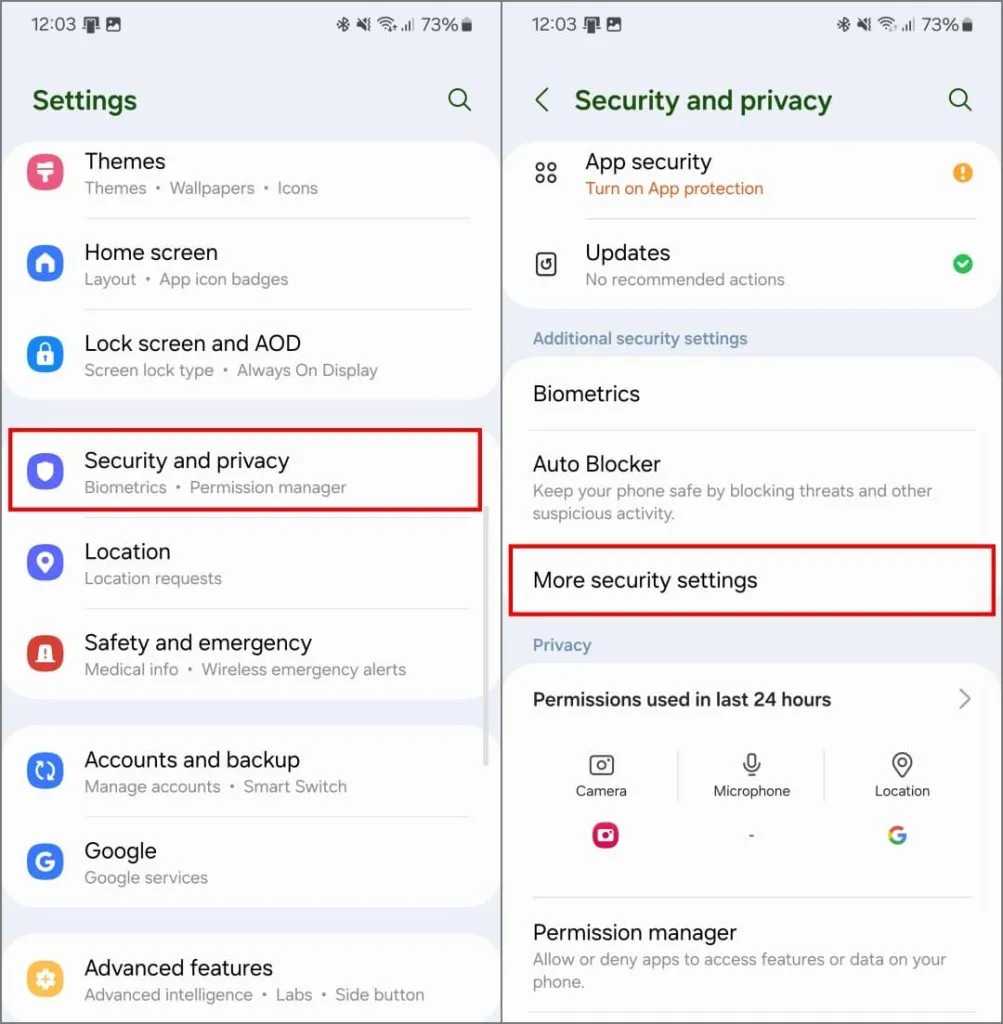
3. Toque Carpeta segura > Continuar . Inicie sesión con su cuenta Samsung si aún no lo ha hecho.
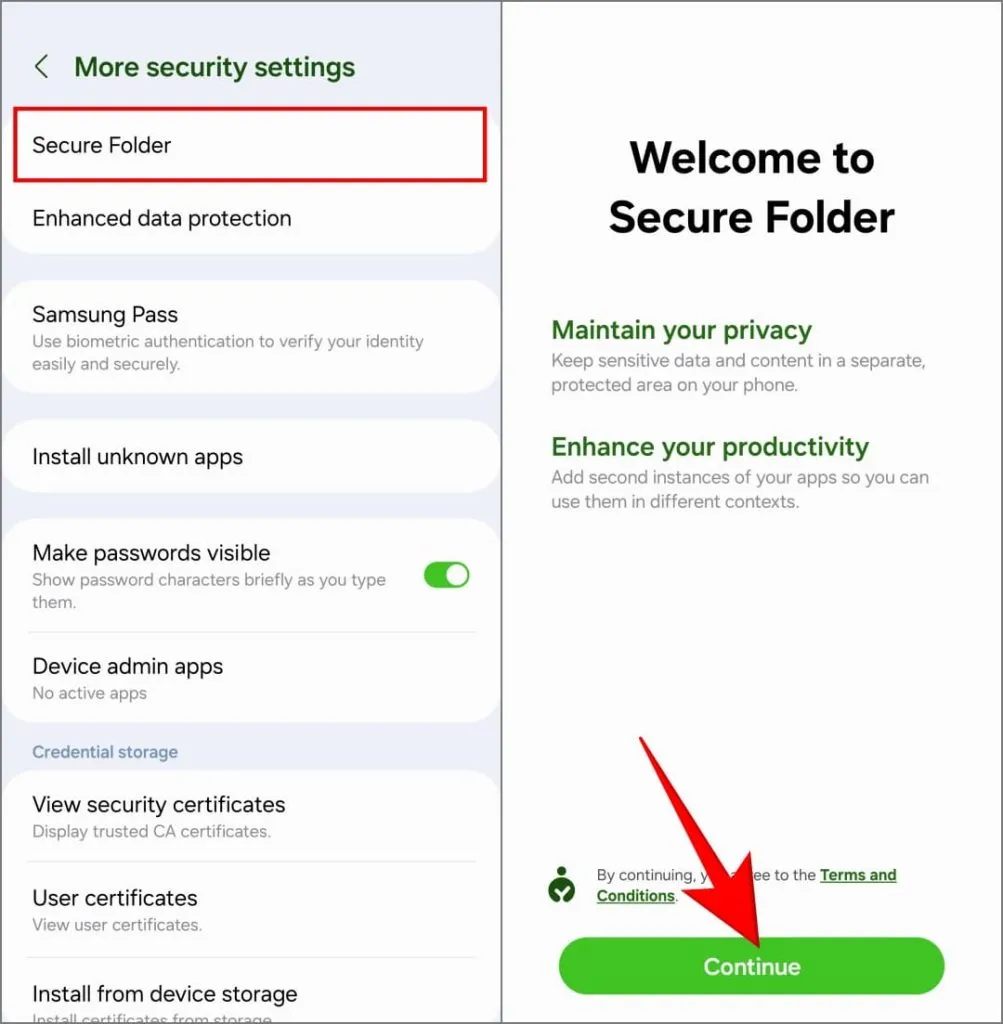
4. Conceda todos los permisos necesarios. Espere a que cree la carpeta segura.
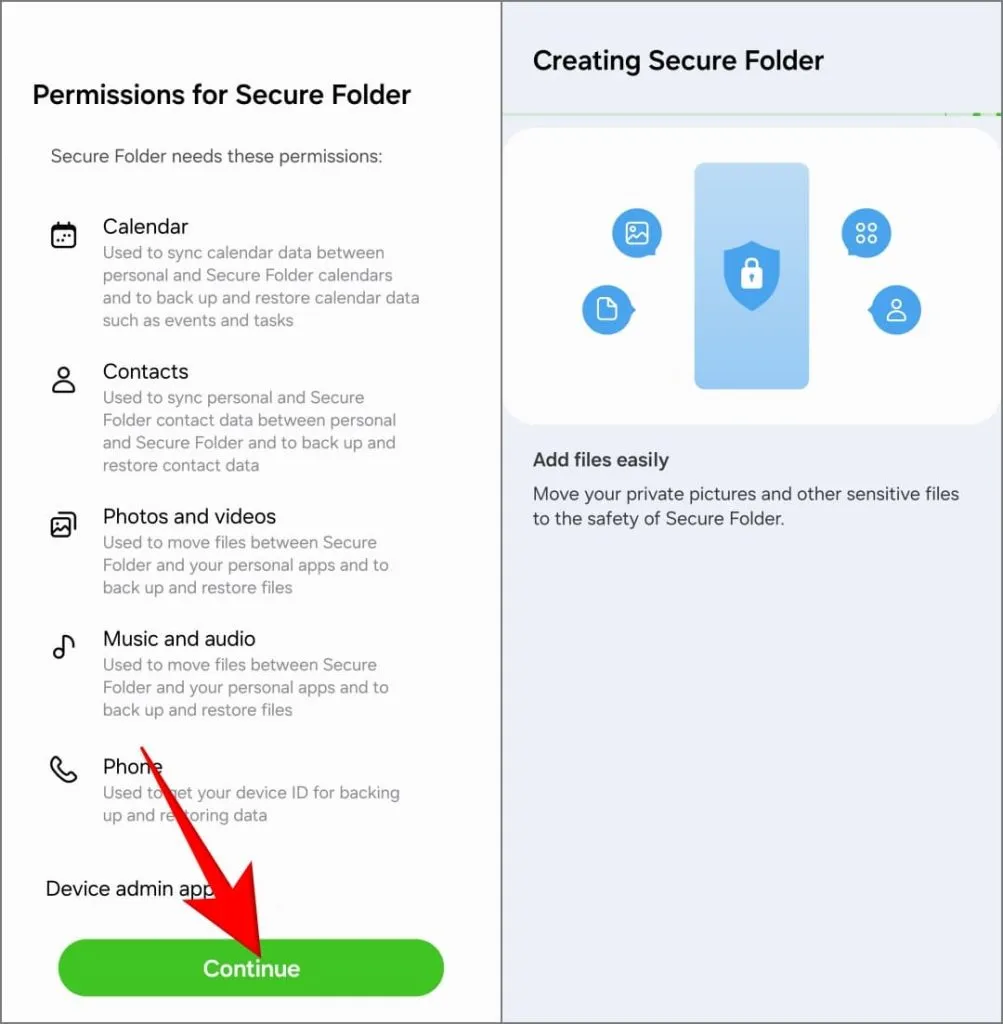
5. Elija su método de bloqueo preferido: puede usar una huella digital , PIN , patrón o contraseña .
Recuerde que si olvida el PIN o la contraseña, deberá desinstalar Secure Folder y se borrarán todos sus datos. Si eso le preocupa, active Restablecer con la cuenta Samsung .
6. Una vez que haya establecido una contraseña, toque Siguiente . Llegarás dentro de la Carpeta Segura.
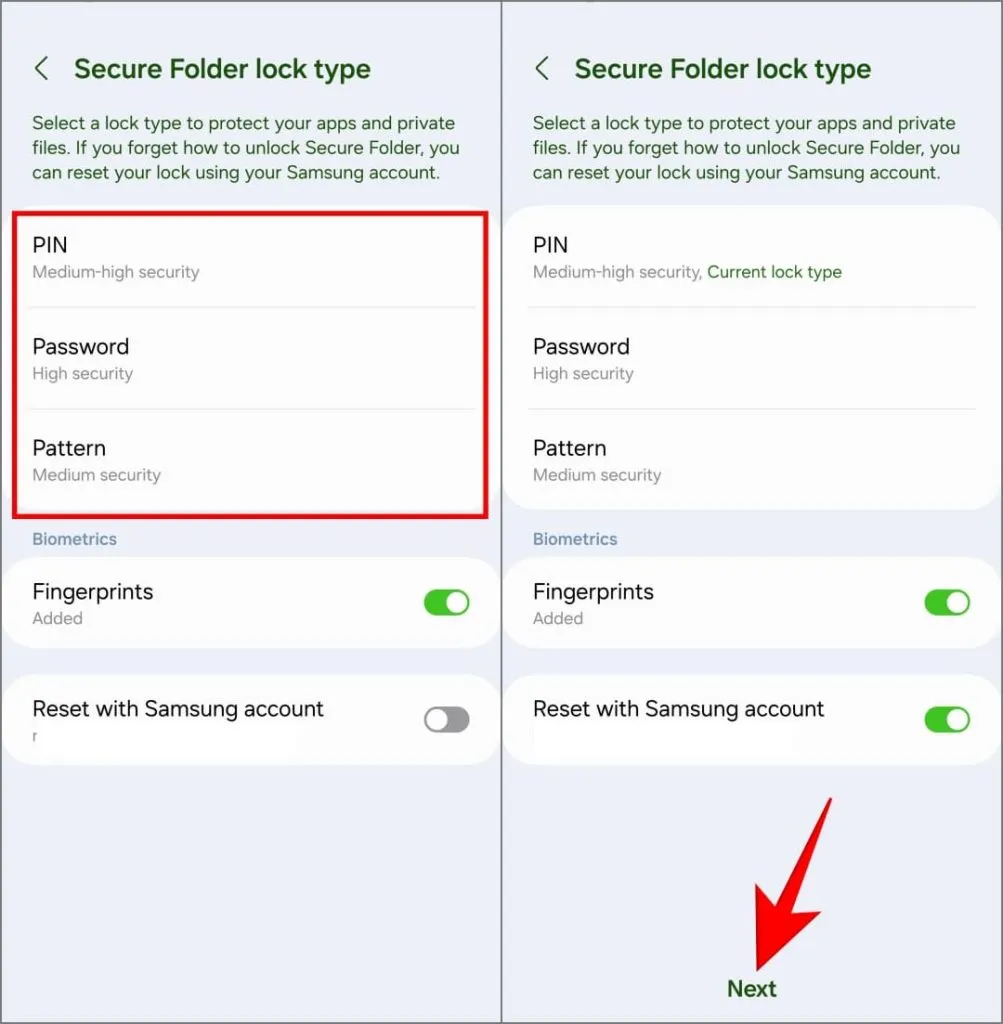
7. Para instalar una aplicación dentro de Secure Folder, toque el ícono más (+) en la parte superior derecha.
Esto le dará tres opciones: agregar una aplicación que ya esté instalada en su teléfono, descargar una nueva aplicación de Google Play Store o descargar una nueva aplicación de Galaxy Store. Seleccione su método preferido para continuar.
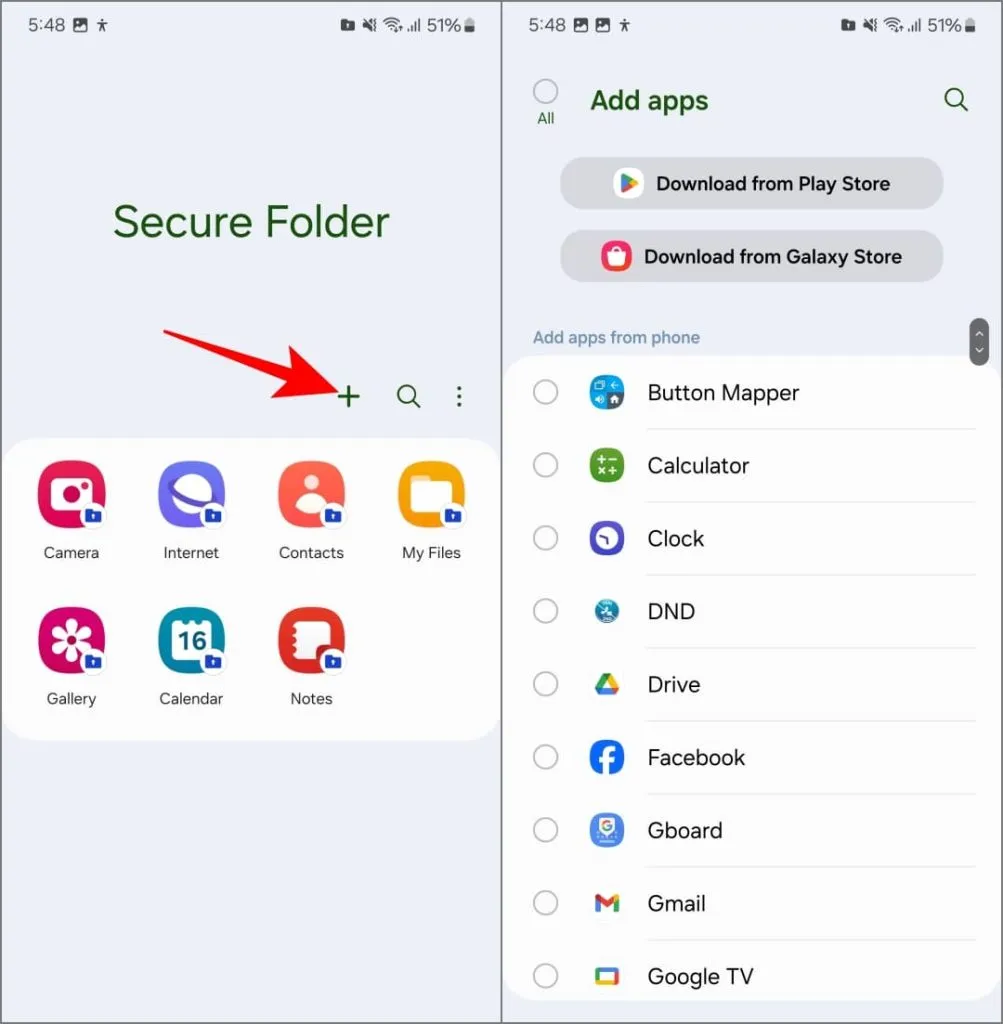
Una vez que haya instalado aplicaciones y agregado sus datos, salga de Carpeta segura y bloquee su teléfono. La próxima vez que desbloquees tu teléfono y abras la Carpeta segura, se te pedirá que proporciones tu huella digital o contraseña.
¡Eso es todo al respecto! Ahora puede almacenar fotos y videos privados en la aplicación de galería de Secure Folder, proteger documentos confidenciales en su aplicación de archivos e incluso mantener copias separadas de aplicaciones de redes sociales como Facebook, Instagram o Snapchat.
Estos permanecen ocultos para los demás y solo usted puede acceder a ellos con su huella digital o contraseña.
No olvide ocultar la carpeta segura
Tener el ícono de la aplicación Secure Folder visible en la pantalla de inicio o en el cajón de aplicaciones puede generar una curiosidad obvia. Afortunadamente, Samsung te permite ocultarlo de la vista.
Para ocultar la carpeta segura, ábrala y toque tres puntos en la parte superior derecha. Seleccione Configuración y desactive Agregar carpeta segura a la pantalla de aplicaciones .
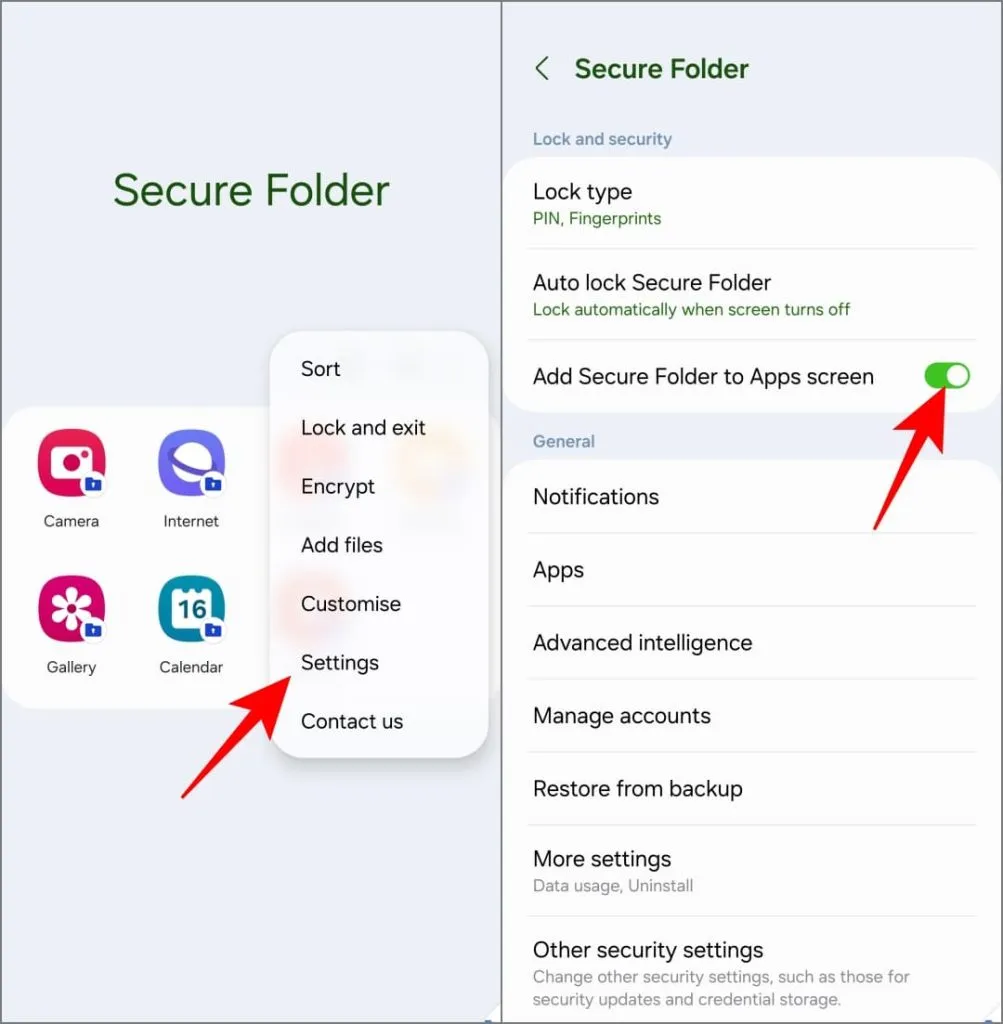
La Carpeta segura ya no aparecerá en la pantalla de aplicaciones (cajón de aplicaciones). Puedes acceder a él más tarde a través de Configuración. Asegúrese de consultar otros consejos para usar Secure Folder en su teléfono Galaxy .
¿No te gusta la carpeta segura? Utilice un casillero de aplicaciones de terceros
Los teléfonos Samsung más antiguos podrían usar S Secure para bloquear aplicaciones. Esto no es posible en teléfonos más nuevos. Por lo tanto, usaremos Norton App Lock, una aplicación de terceros segura y confiable para bloquear aplicaciones en su teléfono. Aquí se explica cómo usarlo:
1. Descargue Norton App Lock desde Google Play Store en su teléfono. Si dice «Esta aplicación no está disponible para su dispositivo», descargue e instale el APK manualmente.
Descargar: Google Play Store | APKMirror
2. Abra la aplicación, toque Aceptar e iniciar y otorgue permisos para mostrar sobre otras aplicaciones y mostrar notificaciones.
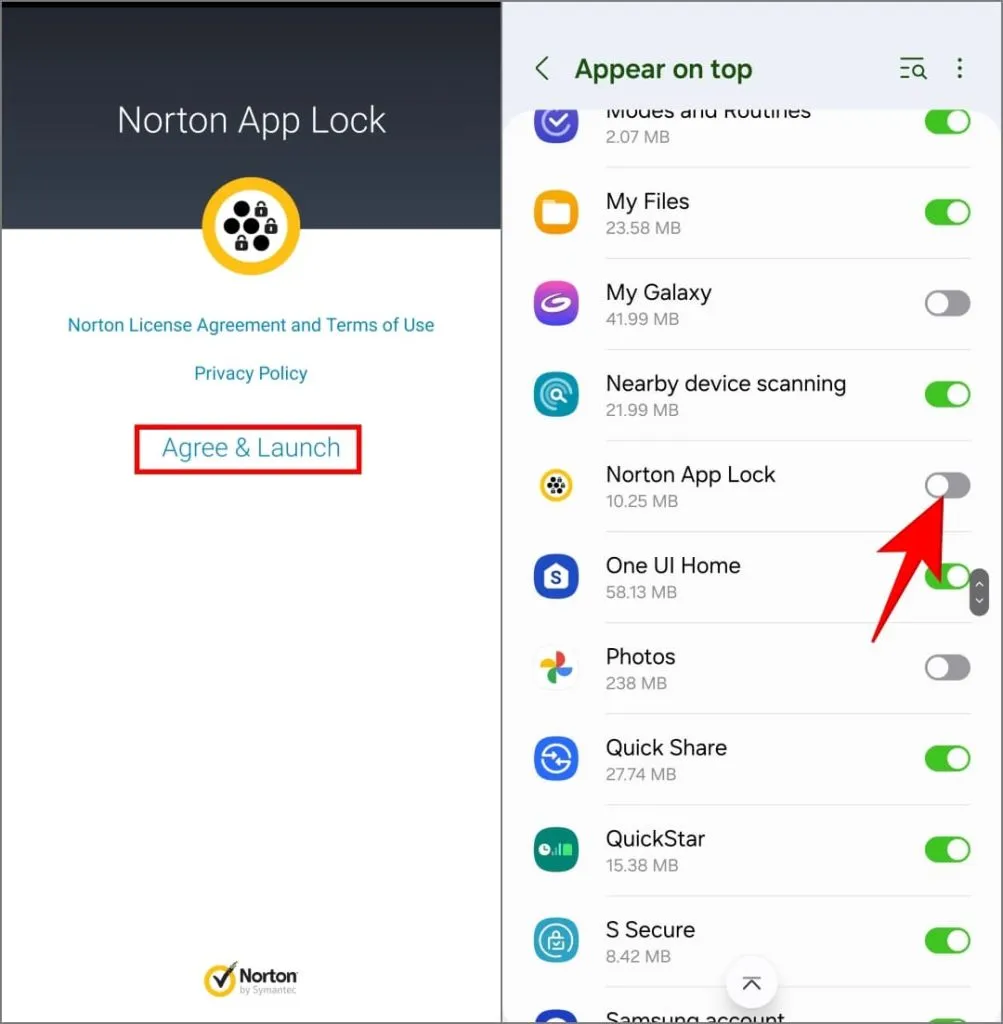
3. Además, siga las instrucciones que aparecen en pantalla para permitir el acceso de accesibilidad al servicio Norton App Lock .
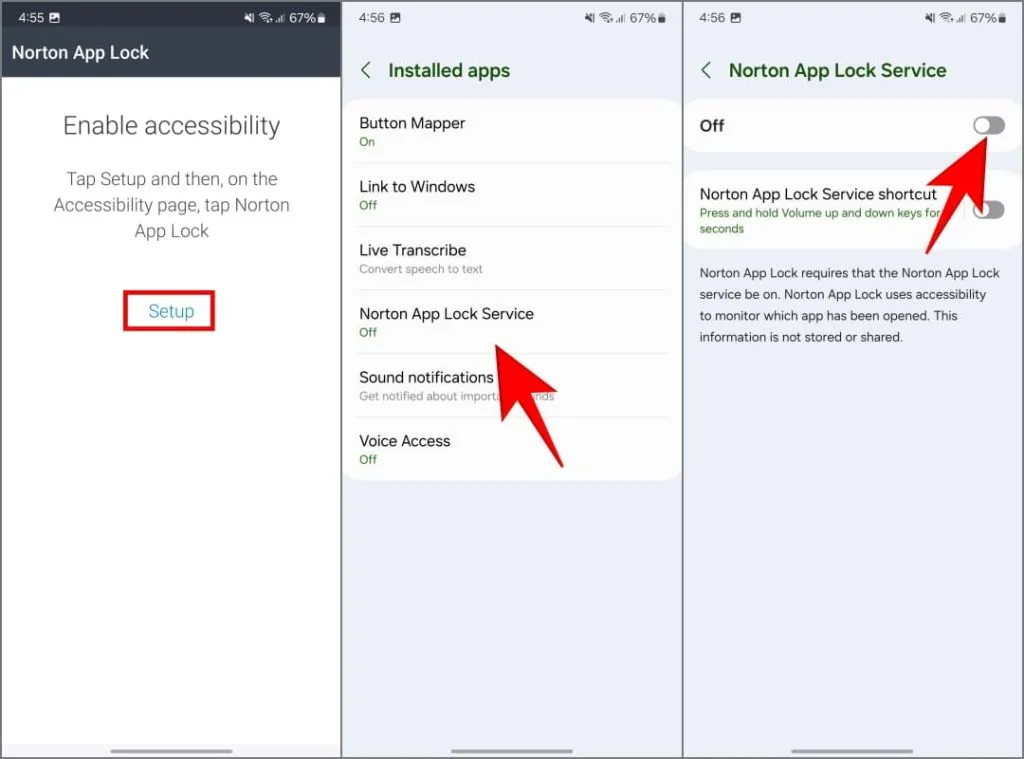
En Android 13 y 14, es posible que encuentres un error de «Configuración restringida» al hacerlo. A continuación se explica cómo evitar esa restricción .
4. A continuación, elige tu PIN o patrón . Luego, elija una cuenta de Google para ayudar a restablecer el código de acceso si lo olvida.
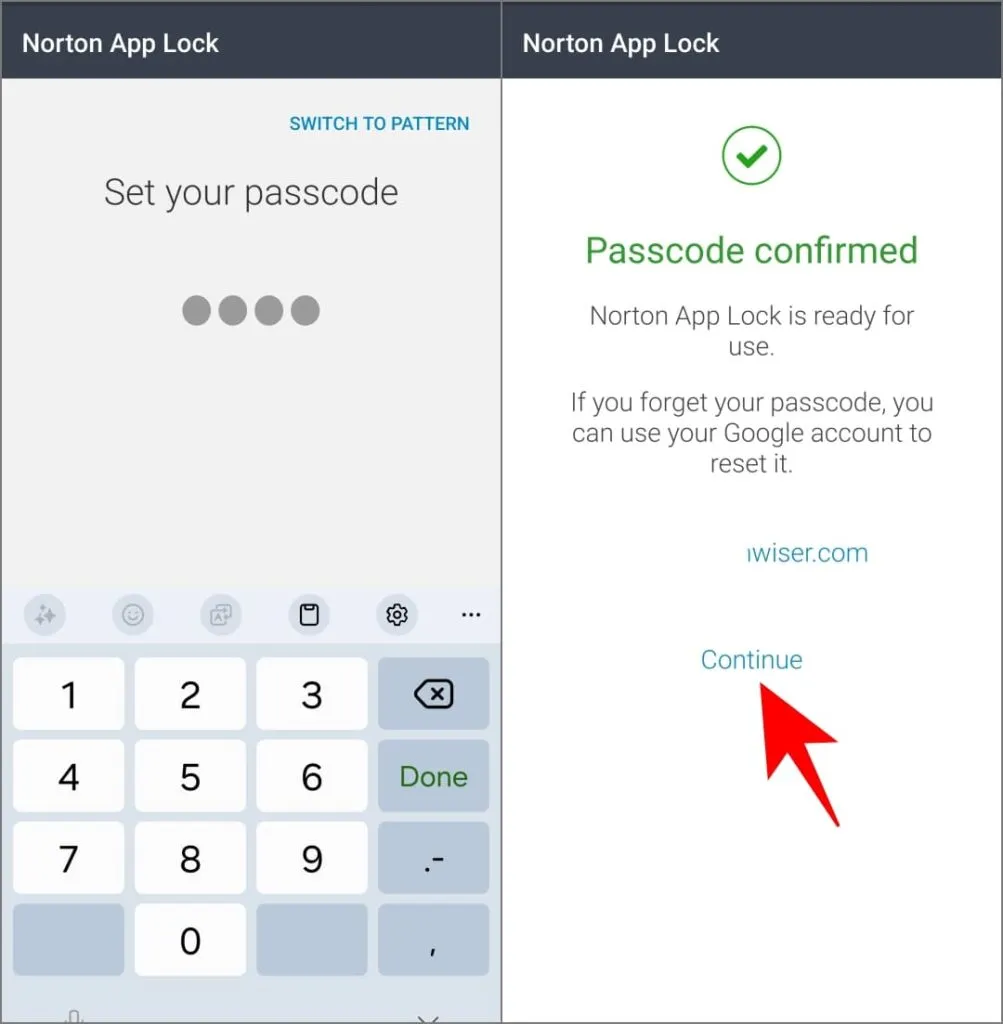
5. Selecciona las aplicaciones que deseas bloquear y listo.
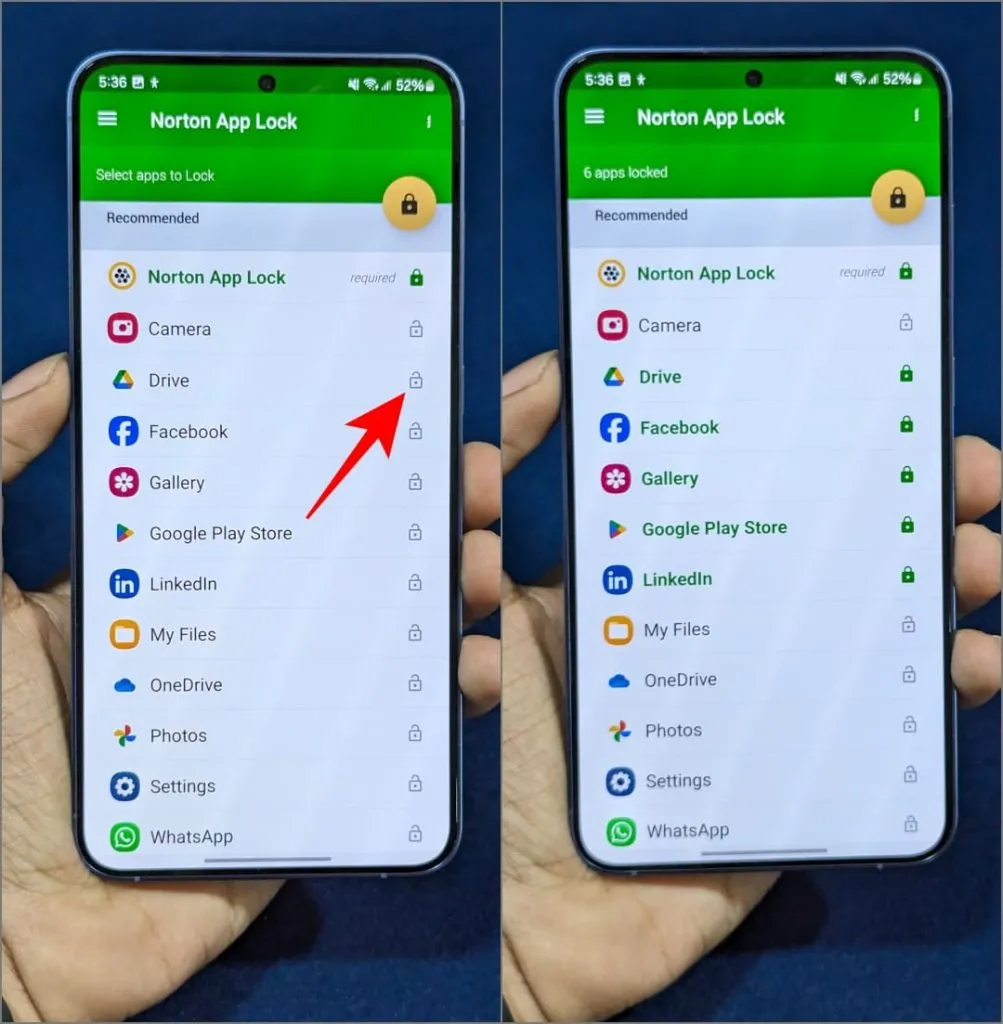
Cuando alguien intenta abrir una de las aplicaciones bloqueadas, Norton aparecerá encima pidiendo la contraseña, impidiéndole así el acceso a sus aplicaciones privadas.
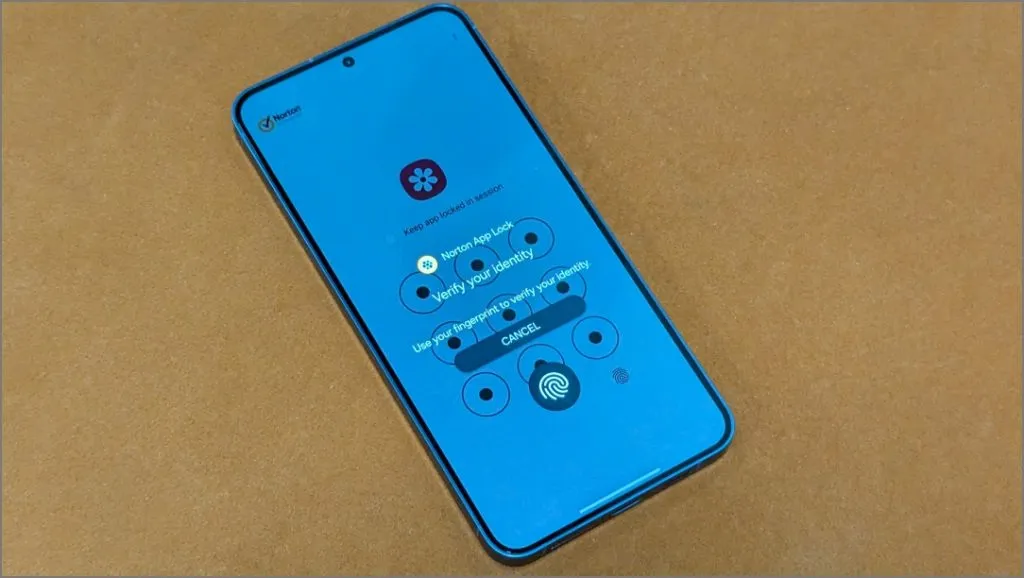
Para evitar que otros desinstalen Norton App Lock y obtengan acceso a las aplicaciones de su teléfono, abra el menú de hamburguesas y toque Activar administrador del dispositivo .
Proteja aplicaciones y datos en su teléfono Samsung
Así es como puedes bloquear aplicaciones y evitar que tus amigos y familiares espíen tus datos en el teléfono Samsung Galaxy. La Carpeta segura de Samsung es una excelente manera de hacer esto: puede proteger los datos guardados en estas aplicaciones en un entorno de espacio aislado. Pero, de nuevo, si prefieres mantener las cosas simples, siempre puedes usar aplicaciones de bloqueo de aplicaciones de terceros.




Deja una respuesta